电脑显示屏的字体模糊怎么调整
更新时间:2024-02-18 08:48:21作者:xiaoliu
当我们使用电脑时,有时候会遇到显示屏字体模糊的问题,甚至出现字体重影的情况,这种情况不仅影响了我们的使用体验,也对我们的工作和学习产生了一定的困扰。如何调整电脑显示屏的字体模糊,解决字体重影问题呢?本文将为您详细介绍一些解决方法,帮助您轻松解决这个问题。无论是在工作中还是在日常生活中,拥有清晰的字体显示对于我们来说都是非常重要的。让我们一起来看看具体的解决方案吧。
具体步骤:
1.第一步,右击桌面的空白处,弹出下拉子菜单。
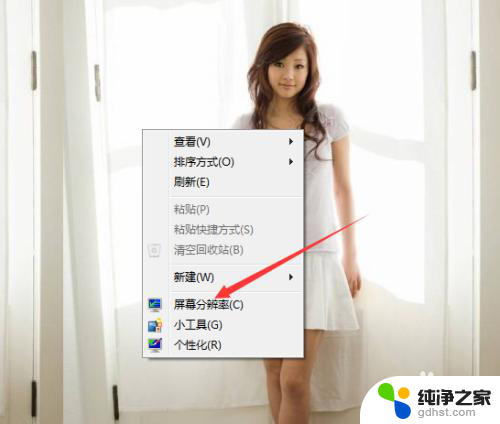
2.第二步,选择“屏幕分辨率”。查看计算机的分辨率是否设为推荐的分辨率,如果不是的话,更改分辨率即可。
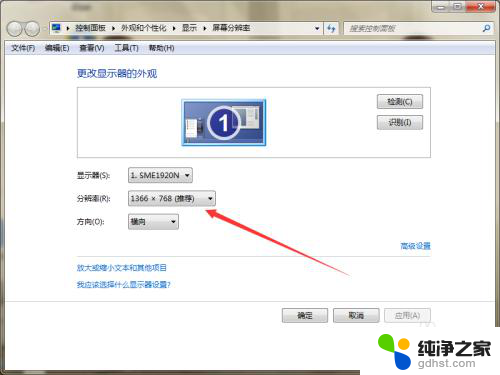
3.第三步,如果分辨率正确的话。右击桌面的计算机图标,弹出下拉菜单。
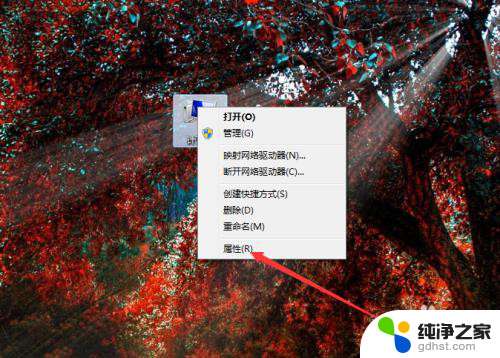
4.第四步,选择“属性”,查看计算机系统信息。
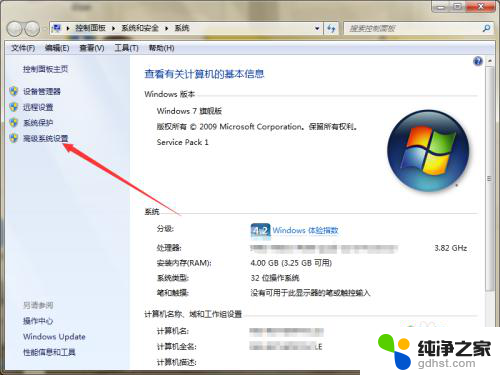
5.第五步,选择“高级系统设置”,弹出系统属性的高级选项卡窗口。
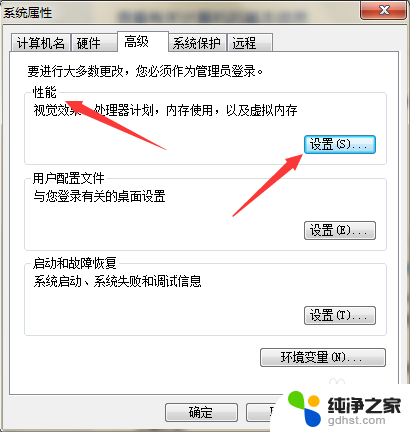
6.第六步,点击“性能”下方的设置按钮,弹出性能选项窗口。
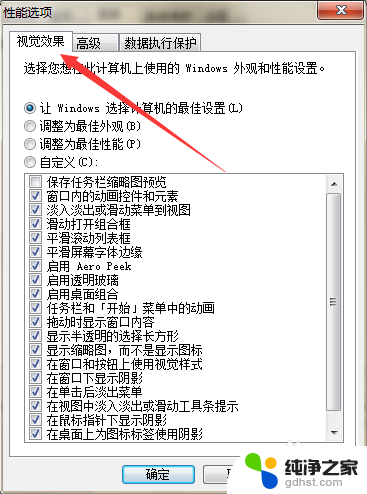
7.第七步,在页面上取消勾选“平滑屏幕字体边缘”。然后点击应用确定,就可以解决问题。
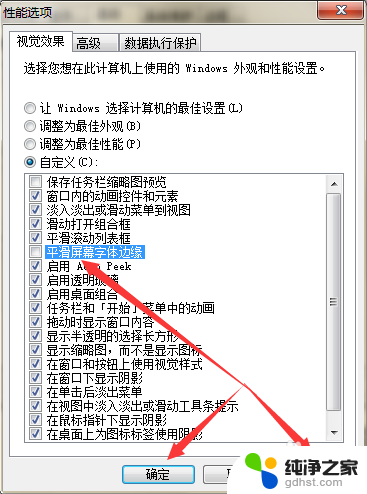
以上是关于如何调整计算机显示屏字体模糊的全部内容,如果遇到此问题,您可以根据以上操作进行解决,非常简单快速,一步到位。
- 上一篇: wps有颜色的下划线怎么弄
- 下一篇: 电脑怎么用wps打开文件
电脑显示屏的字体模糊怎么调整相关教程
-
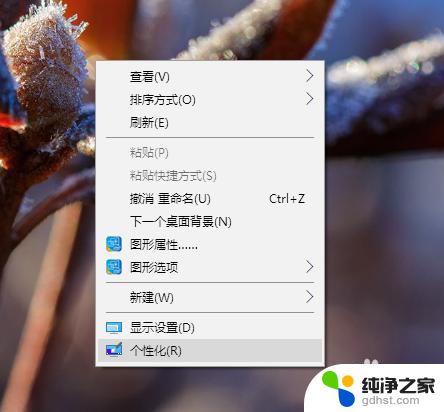 电脑显示器桌面字体模糊
电脑显示器桌面字体模糊2024-03-19
-
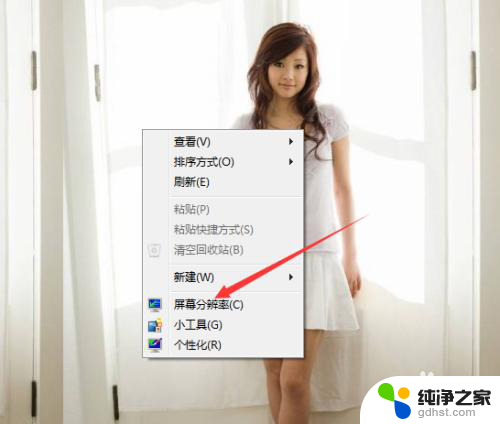 电脑显示屏字体模糊怎么设置
电脑显示屏字体模糊怎么设置2024-04-24
-
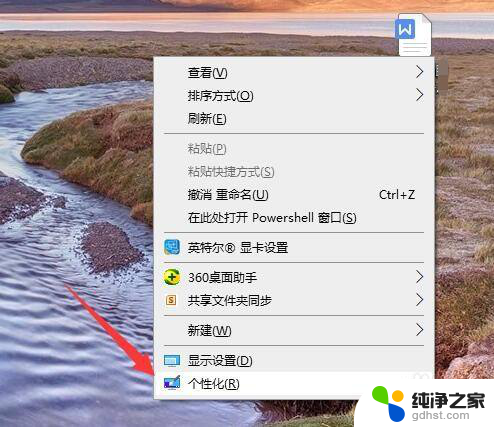 电脑显示屏字体模糊是什么原因
电脑显示屏字体模糊是什么原因2024-03-18
-
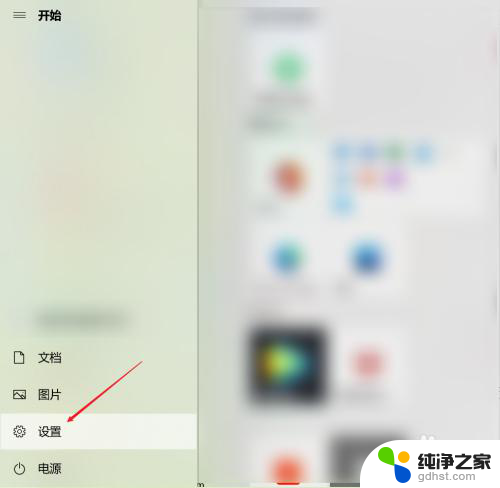 电脑显示屏调字体大小怎么调
电脑显示屏调字体大小怎么调2024-05-28
电脑教程推荐